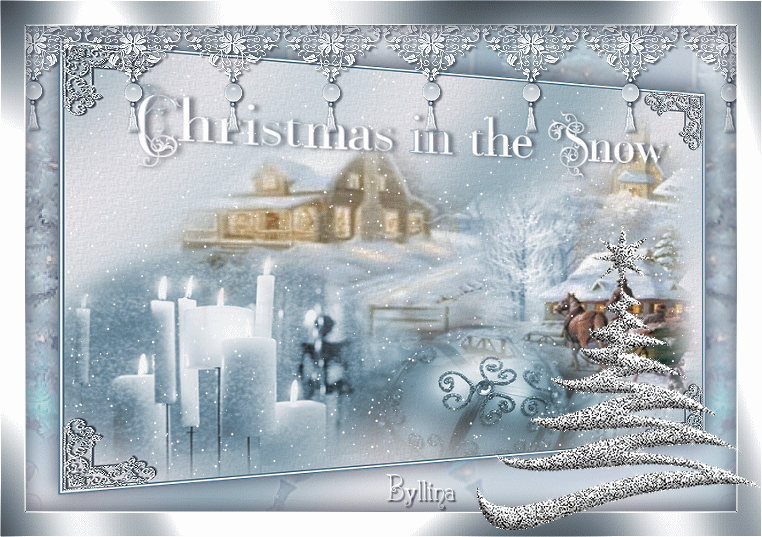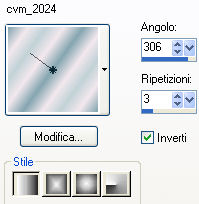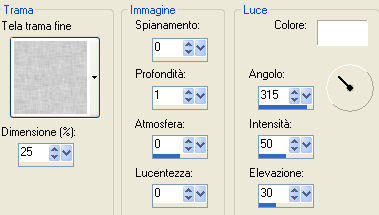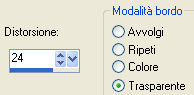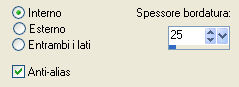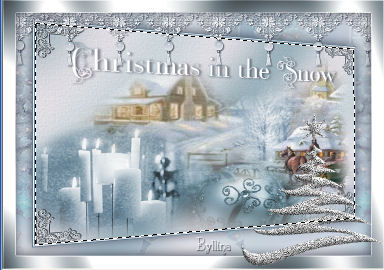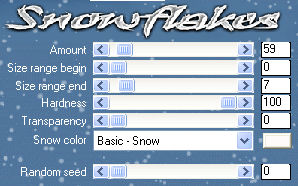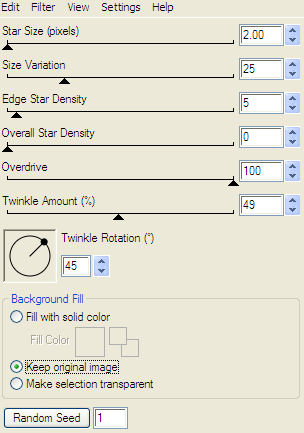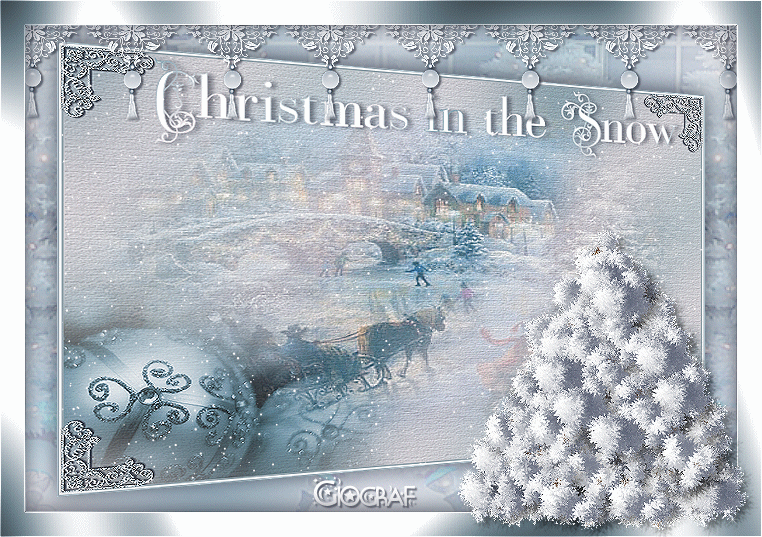Preparazione Metti il gradiente "cvm_2024" nella cartella gradienti di psp
1. Nella tavolozza dei materiali configura in primo piano il gradiente "cvm_2024" stile lineare:
Metti in secondo piano il colore #ffffff. 2. Apri una nuova immagine trasparente di 750 x 525 px. 3. Riempi con il gradiente di primo piano. Regola/Sfocatura/Sfocatura gaussiana: raggio 40. 4. Livelli/Nuovo livello raster. Selezione/Seleziona tutto. 5. Apri il misted "Christmas_Sleigh". Modifica/Copia e incolla nella selezione. Deseleziona tutto. Usa lo strumento puntatore per allungare a destra. 6. Livelli/Unisci/Unisci tutto (appiattisci). 7. Effetti/Effetti di trama/Trama e scegli "Tela trama fine" (colore #ffffff) (questa trama è predefinita nella tua versione di psp, io l'ho comunque allegata nei materiali nel caso non dovessi averla "Corel_15_014"):
8. Apri il tube "Silver_Blue". Modifica/Copia e incolla cone nuovo livello. Posiziona in basso a sinistra della slitta e abbassa l'opacità a 80. 9. Effetti/Plug in/Adjust/Variation: clicca prima su Origianl, poi una volta su More Cyan e una volta su Lighter. Dai ok. 10. Apri il tube delle candele "bougies_01". Modifica/Copia e incolla cone nuovo livello. Posiziona nel bordo in basso a sinistra Usa lo strumento puntatore per regolare la dimensione come da lavoro finale. Regola/Tonalità e saturazione/Viraggio: tonalità 144 e saturazione 54. Abbassa l'opacità del livello a 90. 11. Immagine/Aggiungi bordatura simmetrica di 2 px colore #5c798e. Immagine/Aggiungi bordatura simmetrica di 2 px colore #ffffff. Immagine/Aggiungi bordatura simmetrica di 2 px colore #5c798e. 12. Apri il tube "Corner". Modifica/Copia e incolla cone nuovo livello. Posiziona nell'angolo in alto a sinistra. Effetti/Effetti 3D/Sfalsa ombra: 1 / 2 / 80 / 0 / colore #303342. 13. Effetti/Plug in/Simple/Top Left Mirror. Regola/Messa a fuoco/Metti a fuoco. 14. Apri il tube del testo "Text". Modifica/Copia e incolla come nuovo livello. Posiziona al centro in alto. 15. Livelli/Unisci/Unisci tutto (appiattisci). Livelli/Innalza livello di sfondo. 16. Effetti/Effetti geometrici/Prospettiva orizzontale:
17. Immagine/Ridimensiona all'85% (tutti i livelli non spuntato). Sposta un po' giù. Regola/Messa a fuoco/Metti a fuoco. Effetti/Effetti 3D/Sfalsa ombra: -2 / 0 / 80 / 32 / colore #303342. 18. Livelli/Nuovo livello raster. Livelli/Disponi/Sposta giù. Chiudi la visibilità del livello che sta in cima. 19. Riempi il nuovo livello con il gradiente di primo piano. Regola/Sfocatura/Sfocatura gaussiana: raggio 40. 20. Apri il tube "Blue_Christmas". Modifica/Copia e incolla come nuovo livello. Usa lo strumento puntatore per ingrandire il lavoro dall'alto in basso e da destra a sinistra. Posiziona nel lato destro. Devi ottenere all'incirca questo:
21. Livelli/Duplica. Immagine/Rifletti. Effetti/Effetti di bordo/Aumenta. Livelli/Unisci/Unisci giù per due volte. 22. Riapri la visibilità del livello che sta in cima. Livelli/Unisci/Unisci tutto (appiattisci). 23. Livelli/Nuovo livello raster. Selezione/Seleziona tutto. Selezione/Modifica/Seleziona bordature selezione:
24. Clic tasto destro del mouse per riempire la selezione con il colore di secondo piano #ffffff. Deseleziona tutto. 25. Effetti/Plug in/Graphic Plus/Cross Shadow con la configurazione predefinita. Effetti/Effetti di bordo/Aumenta. Regola/Tonalità e saturazione/Viraggio: tonalità 144 e saturazione 22. 26. Effetti/Effetti 3D/Sfalsa ombra: -2 / 0 / 80 / 32 / colore #303342. 27. Apri "silver tree". Modifica/Copia e incolla come nuovo livello. Immagine/Rifletti e posizona a destra sovrapponendo il bordo raso sia a destra che in basso. 28. Posizionati sul livello di sfondo. Apri "Tassels_Lace_elizabeth_creations". Modifica/Copia e incolla come nuovo livello. Posiziona nel bordo in alto. Effetti/Effetti 3D/Sfalsa ombra: 2 / 2 / 66 / 2 / colore #303342. 29. Aggiungi la tua firma in basso con un font di tua scelta. Io ho usato il font "Acadian", colore di secondo piano #ffffff e dimensione 36. 30. Posizionati sul livello di sfondo. Prendi lo strumento selezione da punto a punto e traccia una selezione attorno alla forma in prospettiva come sotto:
Effetti/Plug in/VDL Adrenaline/Snowflakes:
Deseleziona tutto. 31. Posizionati sul livello che sta in cima (quello dell'albero). Effetti/Plug in/Alien skin Xenofex 2/Constellation:
32. Modifica/Copia unione. Apri Animation Shop. Clic tasto destro del mouse in qualsiasi punto della tua area di lavoro e scegli Incolla come nuova animazione. 33. Torna su psp. Modifica/Annulla per 4 volte. Effetti/Plug in/VDL Adrenaline/Snowflakes: cambia il valore di Random Seed e metti 1040. Deseleziona tutto. 34. Ripeti il punto 31 cliccando una volta su Random Seed. Modifica/Copia unione. Torna su Animation Modifica/Incolla dopo il fotogramma corrente. 35. Ripeti il punto 33. Cambia per l'effetto Snowflakes il valore di Random Seed mettendo uno casuale. Deseleziona tutto. 36. Ripeti il punto 34. 37. Visualizza/Animazione per vedere il tuo lavoro. Se ti piace Salva in formato gif. La bellissima versione della mia tester Giograf - Grazie
Tutorial tradotto da Byllina il 22 dicembre 2012 |